[教程]在VPS上用Docker部署Emby,打造自己的流媒体播放
1月13日更新• docker • docker compose • emby • gdrive • onedrive • rclone • 流媒体播放•教程•阅读:9,468次
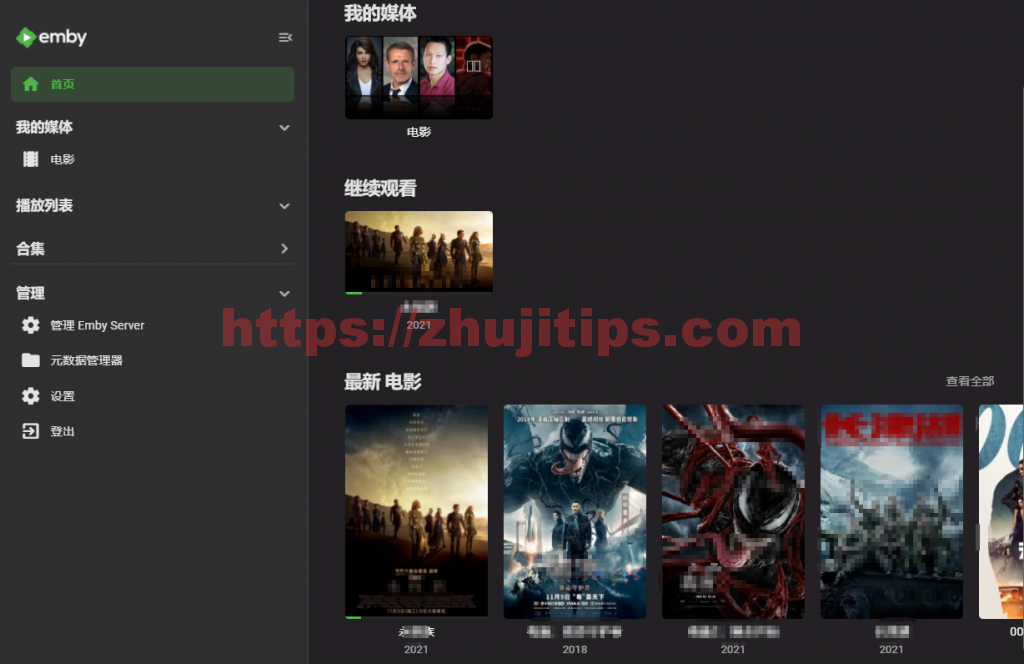
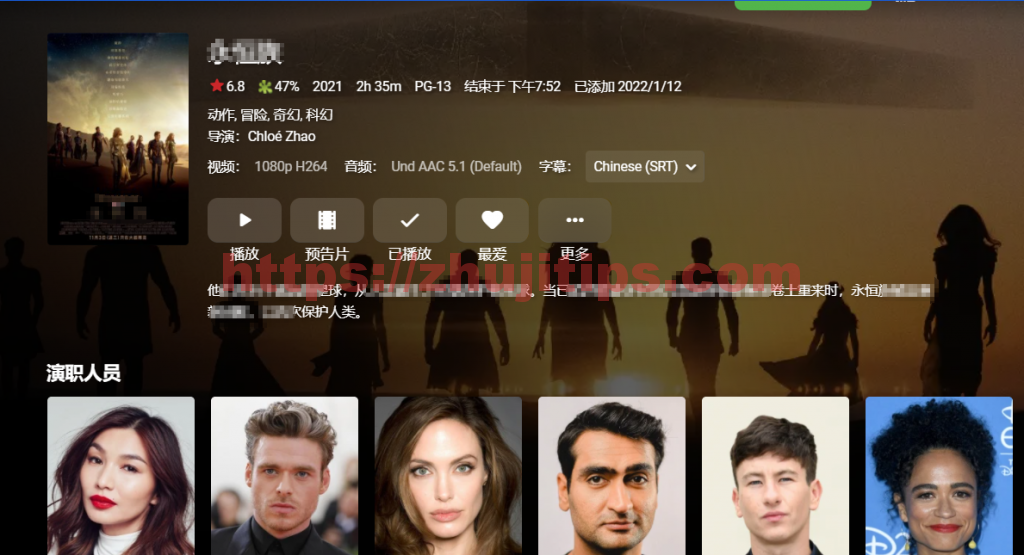
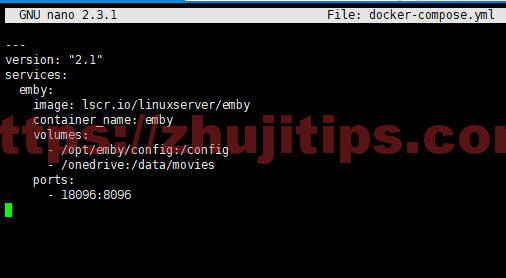
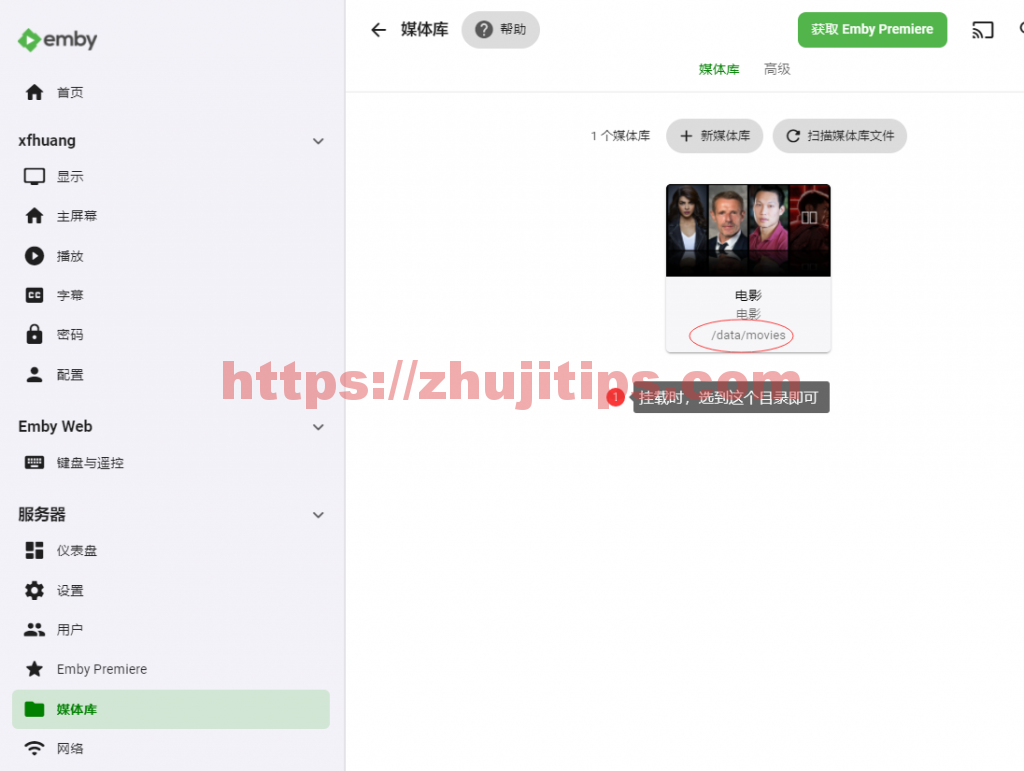
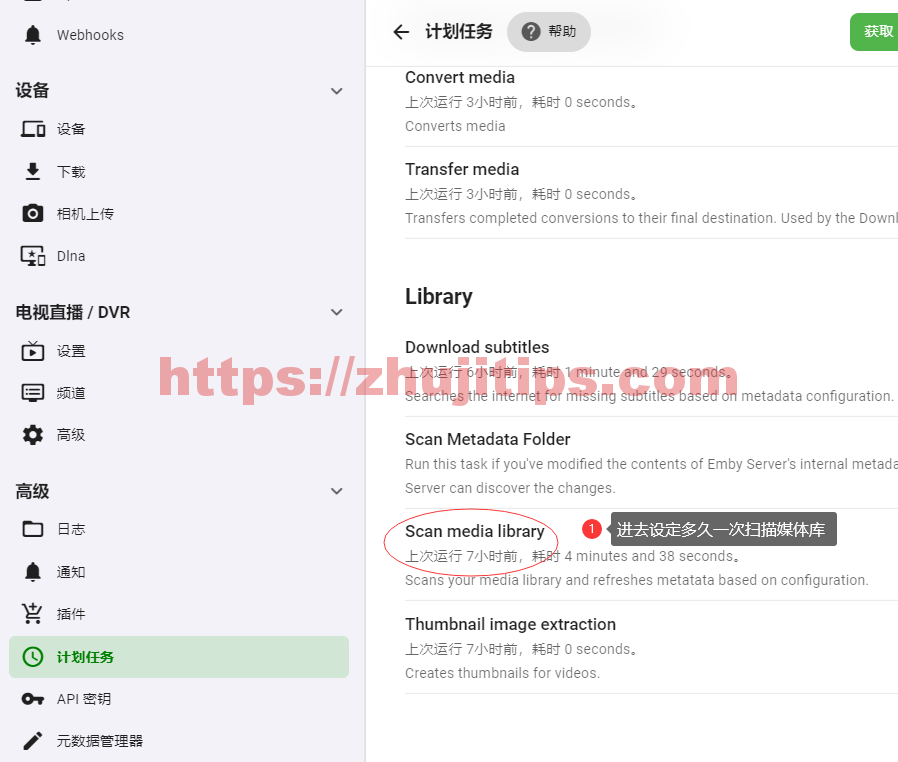
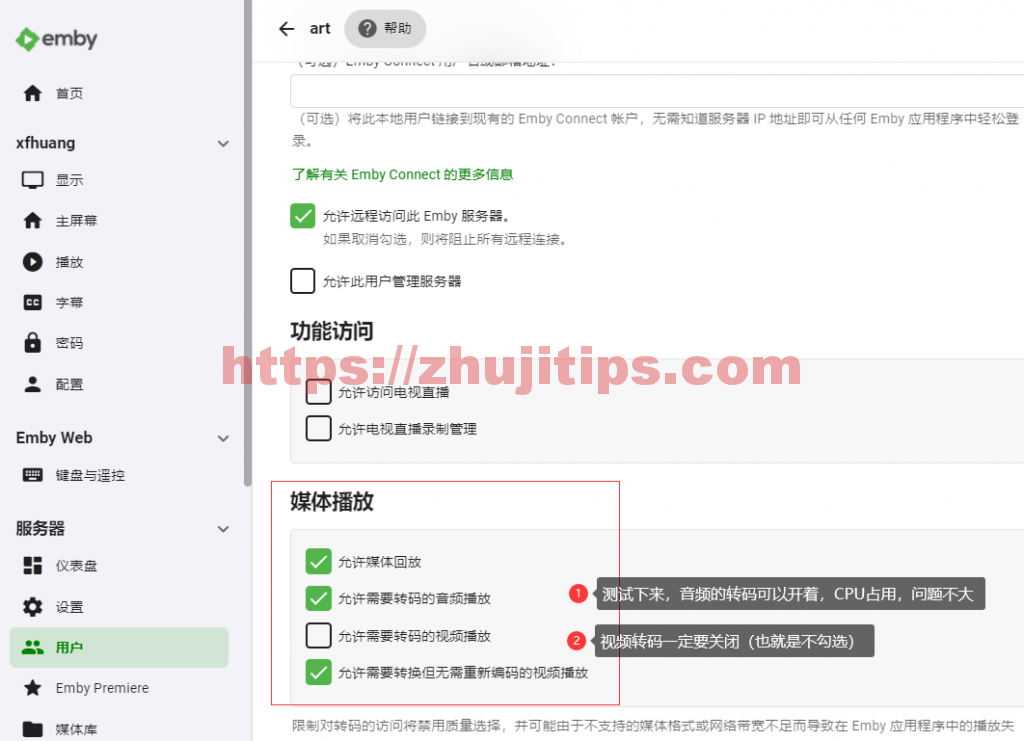
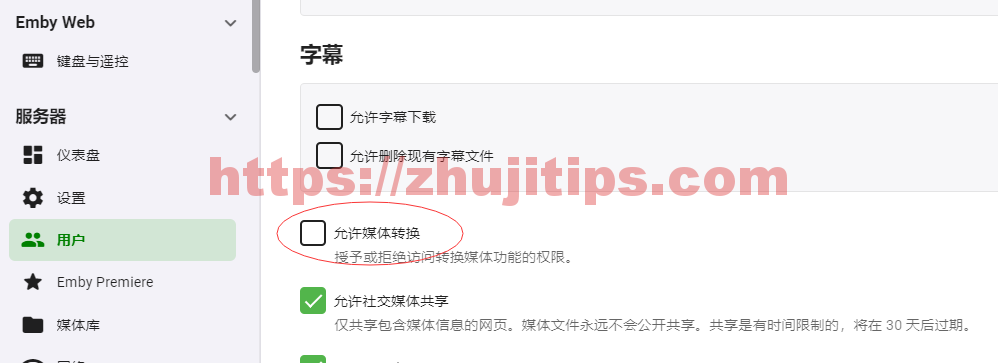
写在前面
之前写过VPS上通过rclone挂载gdrive或者onedrive,用aria2下载转存到gd、onedrive。
今天来用docker部署emby,读取存在gdrive或者onedrive上的媒体库,进行播放
注意,一定要关闭硬解,不然……你的VPS会CPU爆表被商家暂停哦,切记!
一切为了你的onedrive,gdrive不吃灰!
如何挂载,如何下载影片,看下面这贴
开始
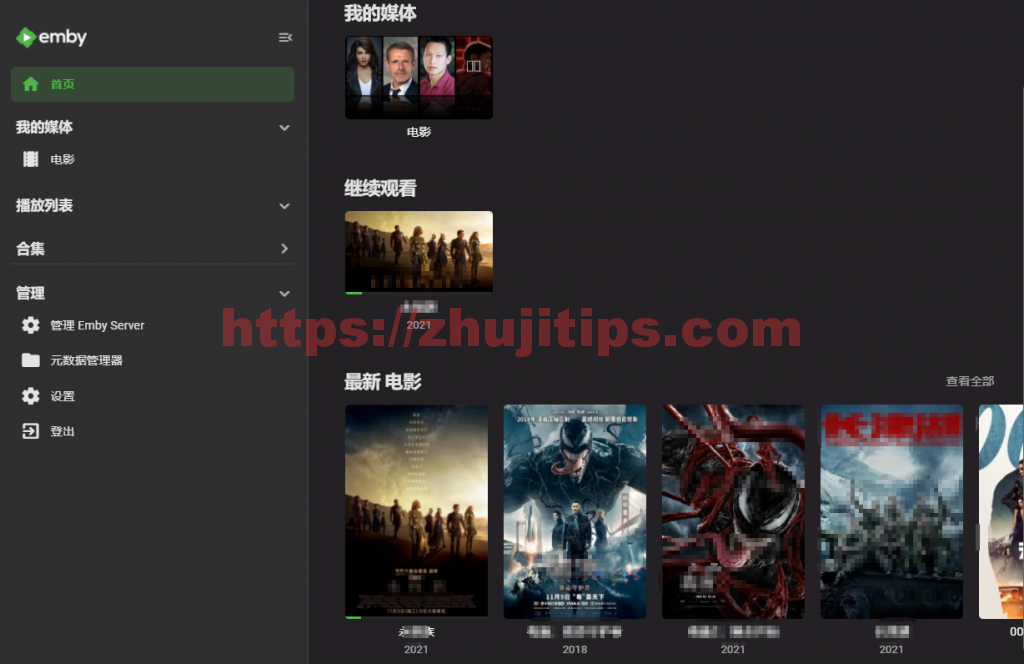
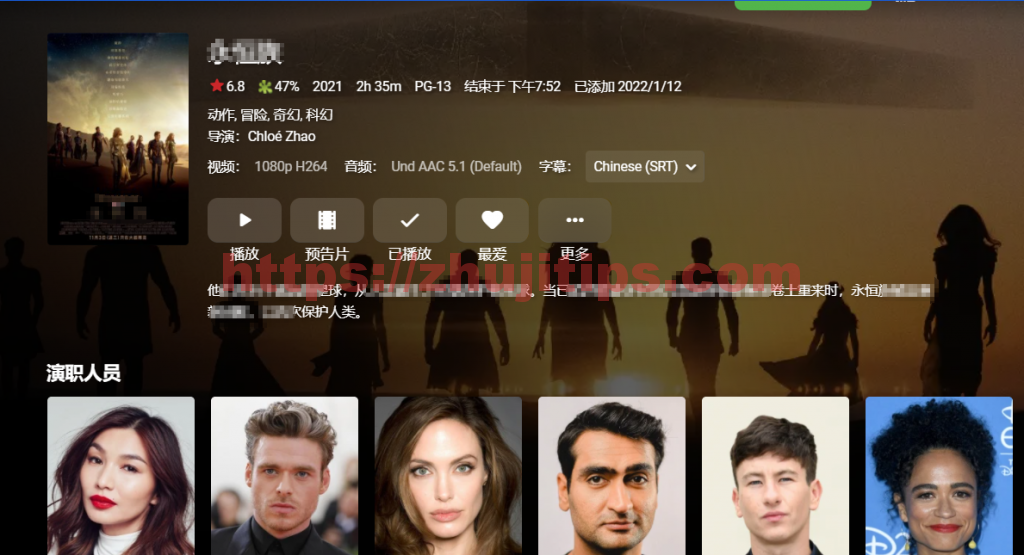
部署docker
apt update #debian
curl -fsSL https://get.docker.com/ | sh #安装docker
systemctl start docker #启动docker
systemctl enable docker #随系统启动
部署Docker Compose
curl -L https://github.com/docker/compose/releases/download/1.3.1/docker-compose-'uname -s'-'uname -m' > /usr/local/bin/docker-compose
#也可去github上可以选择你要的新版本
chmod +x /usr/local/bin/docker-compose
部署emby前的准备工作
在VPS上新建个目录,因为emby需要
#我新建在/opt/emby
mkdir -p /opt/emby/config
cd /opt/emby #进入/opt/emby目录创建docker-compose.yml文件
nano docker-compose.yml
# 提示没有nano命令的话,使用下面的方式安装nano
apt install -y nano #debian系
yum install -y nano #centos系贴入如下代码
---
version: "2.1"
services:
emby:
image: lscr.io/linuxserver/emby
container_name: emby
volumes:
- /opt/emby/config:/config
- /onedrive:/data/movies
ports:
- 18096:8096- ports端口中冒号“:”左边的是你vps的端口,改成你需要的。右边的是emby镜像默认的端口,不要动。
- volumes中挂载两个目录
- /opt/emby/config #这是我之前新建的Emby配置目录
- /onedrive #这是我rclone挂载onedrive的目录,改成你自己的挂载目录即可。
如下图
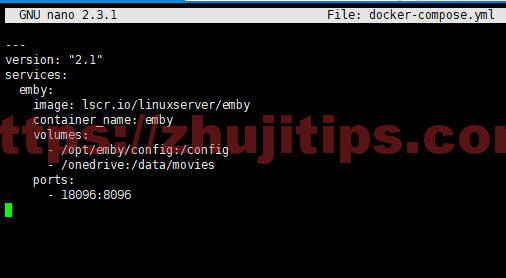
- 贴图,是防止看官在黏贴上面docker-compose.yml具体内容,网页排版出问题,好方便对照修改,yml的缩进有讲究,不能随意。
运行该docker容器
使用docker-compose的好处是写好yml这个文件,直接就拉取,并运行了。
#进入/opt/emby目录,因之前docker-compose.yml文件创建在该位置,运行的时候,需在该文件当前目录中
cd /opt/emby
doker-compose up #看看有没有出错什么的,该方法在你关闭ssh窗口时,即停掉了该容器。
docker-compose up -d #如果没有问题,使用-d参数,让该容器在后台运行(关闭ssh窗口,它依然运行这,正常情况下,我们使用这个命令)
docker-compose down #关闭该容器访问
使用你VPS的IP带你设置的端口号,如212.21.12.12:18096
登录后,根据引导一步步完成配置
更多配置,自行研究,比如帐号只能看RP级,或者可以看18+等设定。
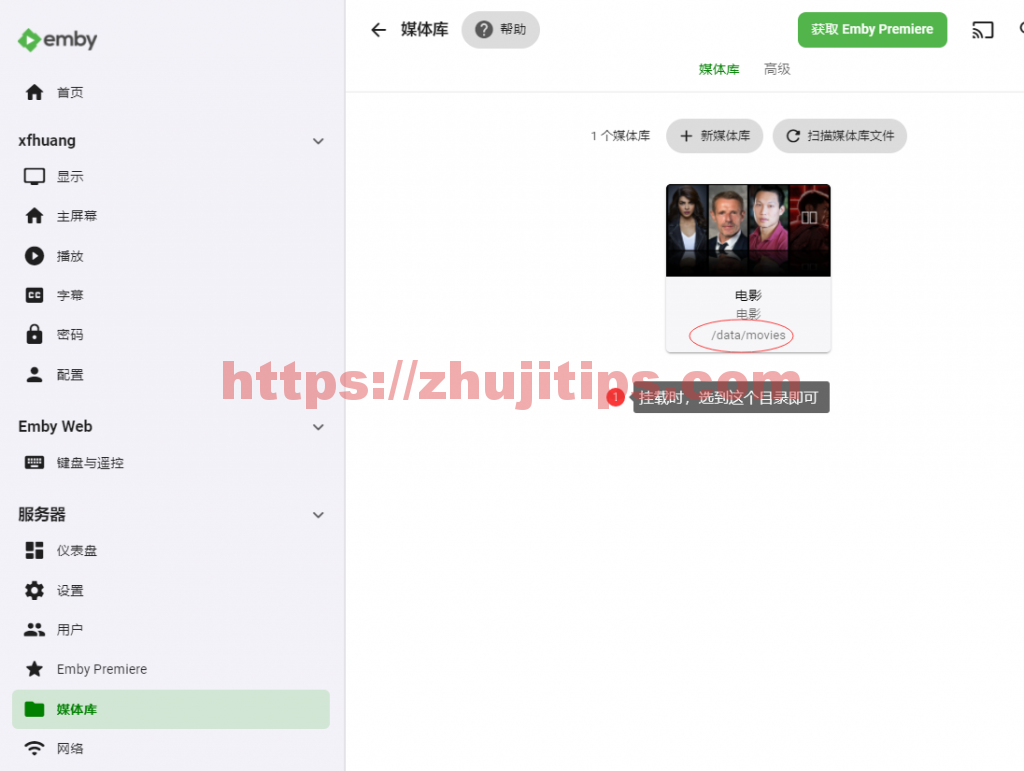
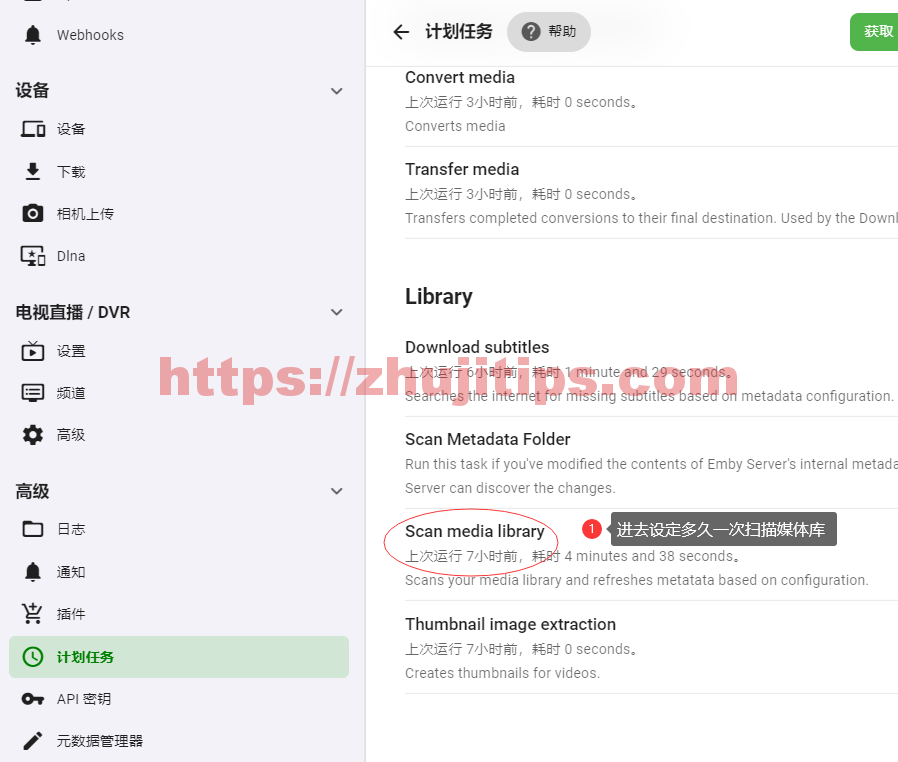
注意事项
因我们使用VPS来做emby服务器,VPS商家通常对于VPS有做CPU等方面的限制,所以,一定要关闭硬解码
1.在emby中创建一个用户(以后观看用),建议不用超级用户
2.修改该用户的配置
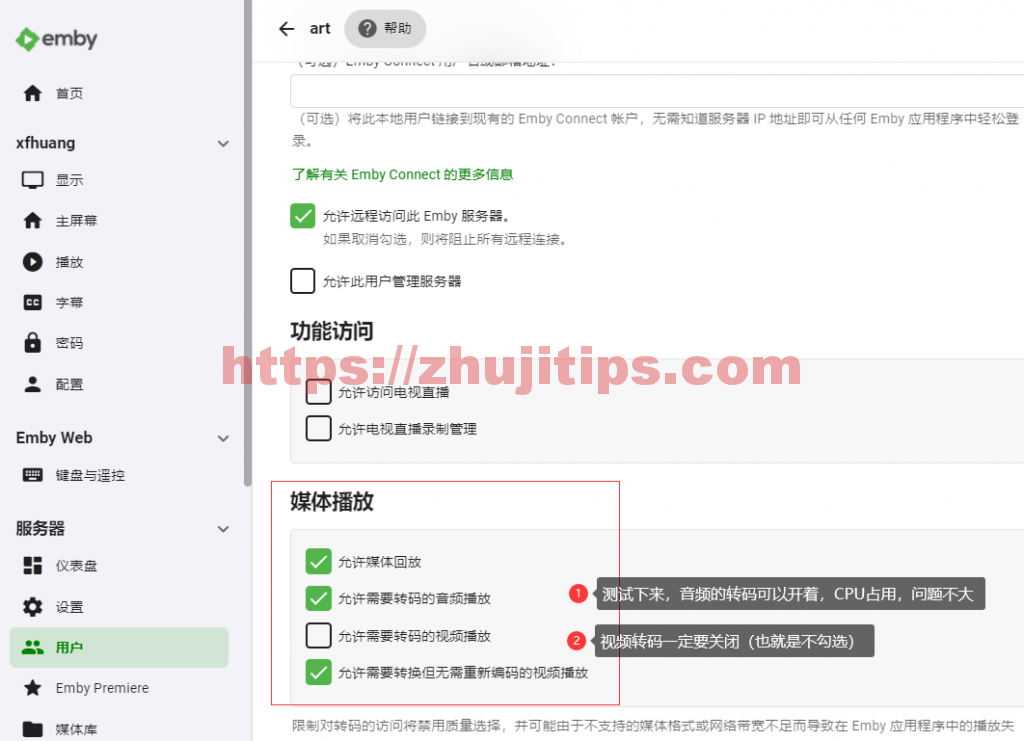
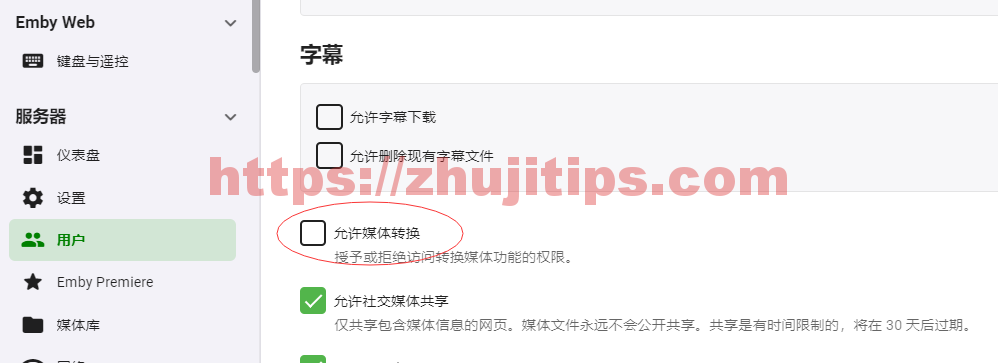
博主是把这√也给去了吧,没试关闭打开的使用效果。
总结
使用VPS来搭建emby流媒体播放的话,一定要关闭视频转码,不然VPS被商家标记滥用回收,切记!
建议下载1080p,h264的影片,这个对VPS压力最小(浏览器都支持h264,不用转码)。